MacBook用TeamViewerをダウンロードして、コンピュータをリモート操作しましょう。MacBook AirまたはProへのインストールは、以下の記事の簡単な手順でとても簡単です!
 |
MacBook用TeamViewerを素早くダウンロードする方法
アプリの興味深い機能をいくつかご紹介したところで、MacBookにTeamViewerをダウンロードする簡単な方法をご紹介します。この記事では、一般的な手順だけでなく、各ステップをイラスト付きでわかりやすく解説しています。
クイックガイド:
まず、TeamViewerのホームページにアクセスし、macOSバージョンを選択して「ダウンロード」をクリックします。次に、「TeamViewerをインストール」アイコンをダブルクリックし、導入画面で「続行」をクリックして、最後に「インストール」を選択します。
デバイスのパスワードを入力して確認する必要があります。完了したら、アプリを開いてすぐに仕事や学校で使い始めることができます。
TeamViewer をダウンロードする詳細な手順は次のとおりです。
MacBook Air および Pro 用の TeamViewer をダウンロードするための詳細な手順を画像付きで示します。
ステップ1:ログイン画面がアップグレードされ、異なるモード間の切り替えが簡単になり、シームレスなログイン体験が実現しました。「TeamViewerをダウンロード」をクリックして開始してください。
 |
ステップ2:ダウンロードが完了したら、コンピュータ上でダウンロードしたファイルを見つけます。それをダブルクリックしてTeamViewerインストーラーを起動します。
 |
ステップ3:次に新しいウィンドウが表示されます。ここで、「TeamViewerをインストール」または「TeamViewerをインストール」ボタン(表示言語によって異なります)をクリックして、インストールプロセスを開始します。
 |
ステップ 4: 「はじめに」セクションで「続行」をクリックして、MacBook 用 TeamViewer のダウンロードを続行します。
 |
ステップ 5:次に、「ソフトウェアのインストール」を選択して、インストール プロセスを完了します。
 |
MacBook用TeamViewerのダウンロードは難しくなく、時間もかかりません。MacBook AirまたはPro用のTeamViewerをインストールしてダウンロードするには、簡単な手順に従ってください。すぐにアプリケーションをセットアップし、このツールが提供するメリットをすぐにご利用いただけます。
[広告2]
出典: https://baoquocte.vn/huong-dan-tai-teamviewer-cho-macbook-don-gian-va-nhanh-chong-288245.html


![[インフォグラフィック] 3ヶ月間の「国の再編」後の注目すべき数字](https://vphoto.vietnam.vn/thumb/1200x675/vietnam/resource/IMAGE/2025/10/4/ce8bb72c722348e09e942d04f0dd9729)















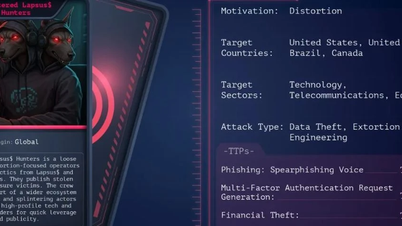





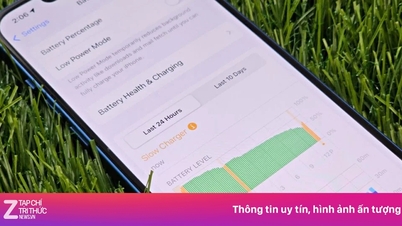












![[写真] ファム・ミン・チン首相、嵐10号の影響克服に向けた会議を主宰](https://vphoto.vietnam.vn/thumb/1200x675/vietnam/resource/IMAGE/2025/10/3/544f420dcc844463898fcbef46247d16)
![[写真]ビンミン小学校の生徒たちは満月祭を楽しみ、子ども時代の喜びを受け継いでいる](https://vphoto.vietnam.vn/thumb/1200x675/vietnam/resource/IMAGE/2025/10/3/8cf8abef22fe4471be400a818912cb85)






































































コメント (0)